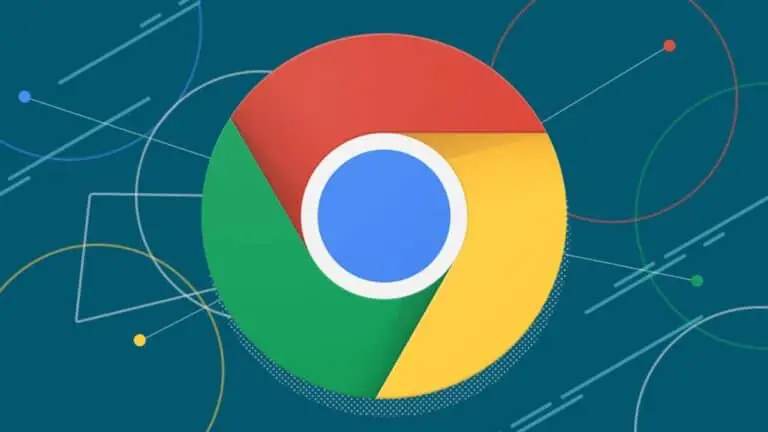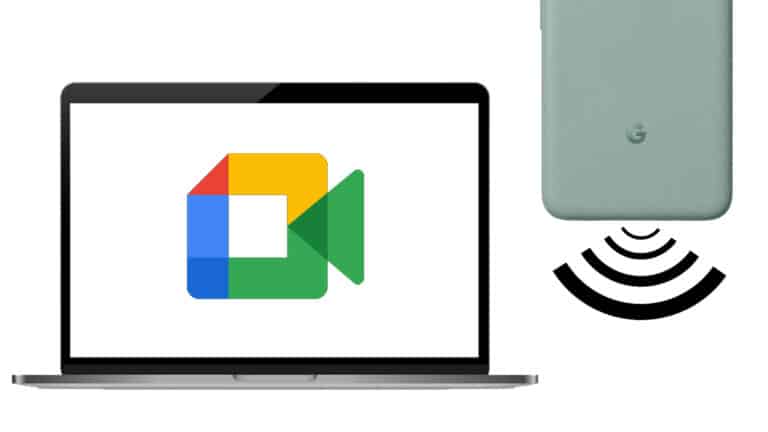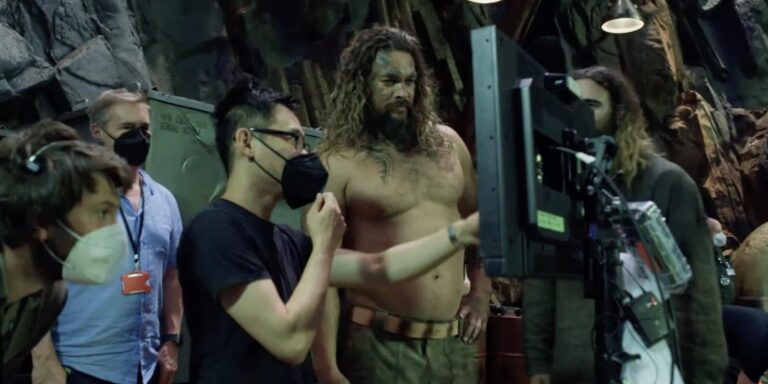כיצד להגביר את בהירות מסך Apple Watch
רוצה לחוות את התצוגה הבהירה ביותר של אפל עד כה ב-Ultra? או לקבל את Apple Watch Series 8, SE או מוקדם יותר Apple Watch עד 1 ניטים? הנה איך להגביר את הבהירות של מסך Apple Watch יחד עם כמה דברים שכדאי לזכור.
בנוסף לספק את המסך הגדול ביותר שלו עד כה בגוף 49 מ"מ, Apple Watch Ultra מגיע גם עם בהירות מסך כפולה משאר הרכיבים הלבישים בהרכב.
עם זאת, עבור Apple Watch Ultra - סדרה 8, SE, גרסה קודמת גם כן - בהירות מסך ברירת המחדל אינה מוגדרת להראות את מלוא העוצמה שלה. ולאף אחד מהשעונים של אפל אין חיישני אור סביבה להתאמה אוטומטית של בהירות המסך.
במיוחד כאשר אתה משתמש ב-Apple Watch שלך בחוץ, בהירות מלאה מועילה, אבל אתה יכול להתחיל להעריך אותה גם בתוך הבית.
הגדל את בהירות מסך Apple Watch
- פתח את הגדרות אפליקציה ב-Apple Watch שלך
- החלק או גלול אל תצוגה ובהירות
- הקש על השמש הגדולה ביותר ימינה כדי להגביר את הבהירות המקסימלית
- אתה יכול גם להקיש על הקווים הירוקים כדי לשנות את הבהירות
- יש רק שלוש רמות בהירות לבחירה וללא כוונון בהירות אוטומטי
- זהו זה!
- זכור שתראה את הסוללה מתרוקנת מהר יותר עם הבהירות המקסימלית
- כפי שהוזכר לעיל, אין התאמת בהירות אוטומטית עם Apple Watch המבוססת על אור הסביבה.
כך זה נראה כדי להגביר את הבהירות של מסך Apple Watch:
נראה כי לאפל אין עדיין מסמך תמיכה המתאר את ההשפעה של שימוש בבהירות מלאה על שעוני אפל חדשים, או בדיוק למה לצפות בעת שימוש ב-3 הגדרות הבהירות השונות.
אבל ללכת על שכבה 3 מתוך 3 נראית כמו הדרך הבטוחה ביותר להשיג את 2 ניטים עבור Apple Watch Ultra ו-000 ניטים כפי שהובטח במפרט הטכני של אפל.